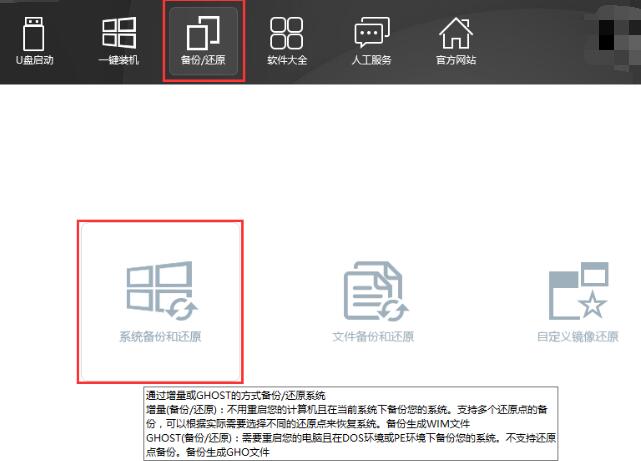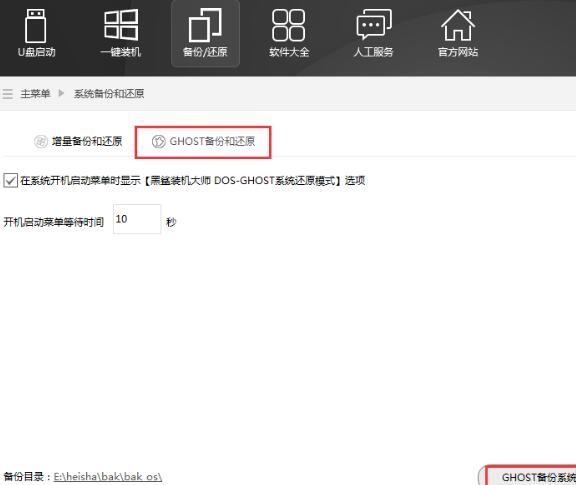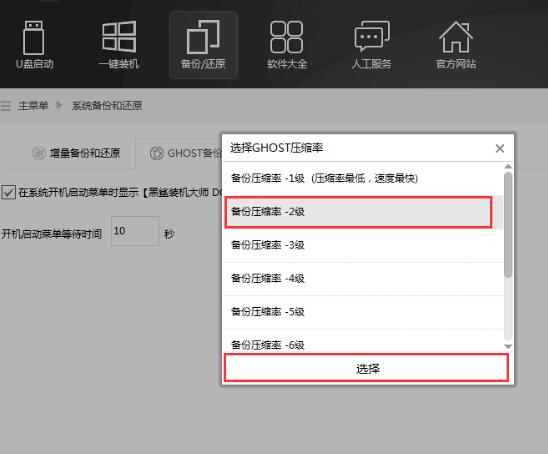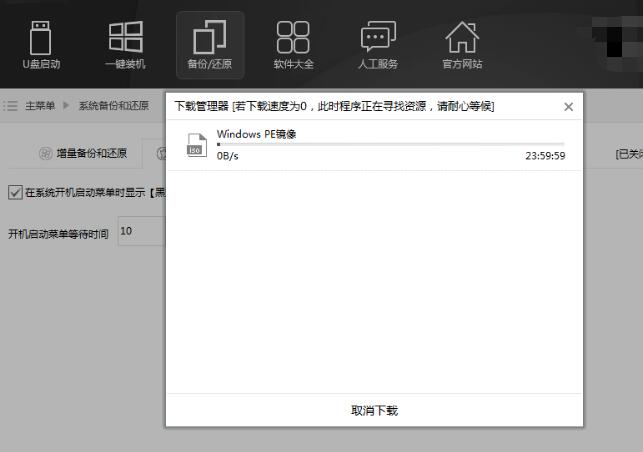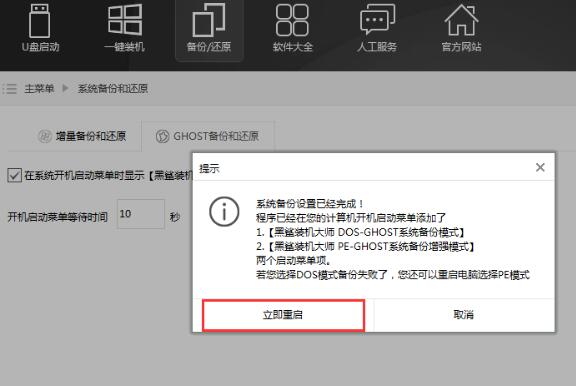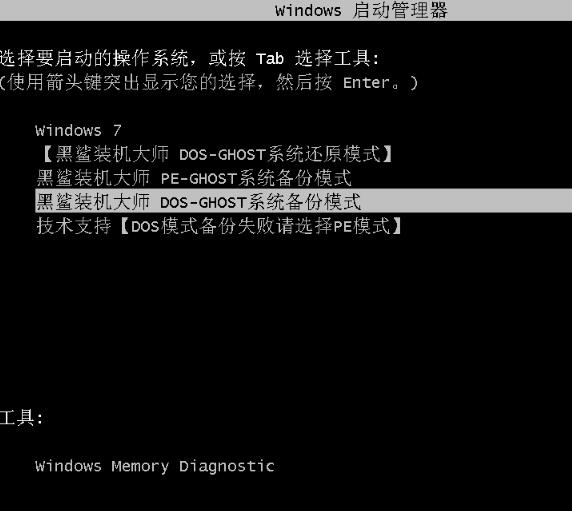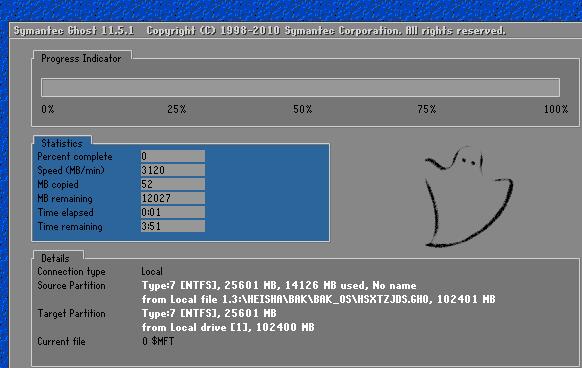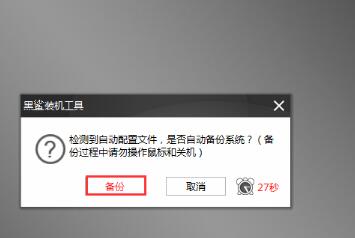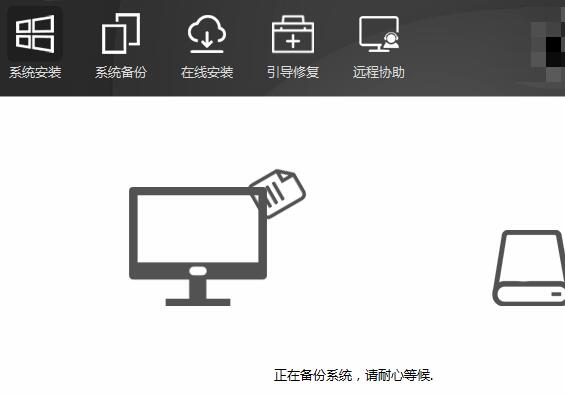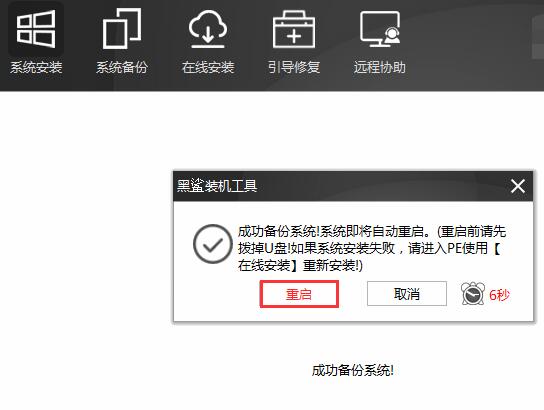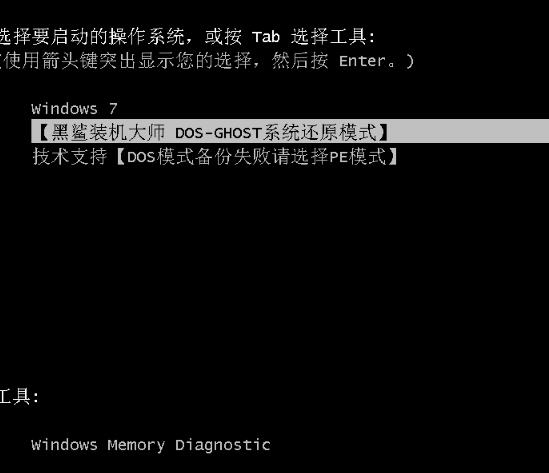使用黑鲨装机大师进行GHOST备份与还原的详细步骤
时间:2020-08-18来源:华军软件教程作者:艾小魔
大伙还不会使用黑鲨装机大师进行GHOST备份与还原?其实很简单的,今天小编就讲解使用黑鲨装机大师进行GHOST备份与还原的详细步骤哦,希望能够帮助到大家。
打开黑鲨装机大师,选择“备份/还原”选项下的“系统备份和还原”。选择“GHOST备份和还原”,点击GHOST备份系统。
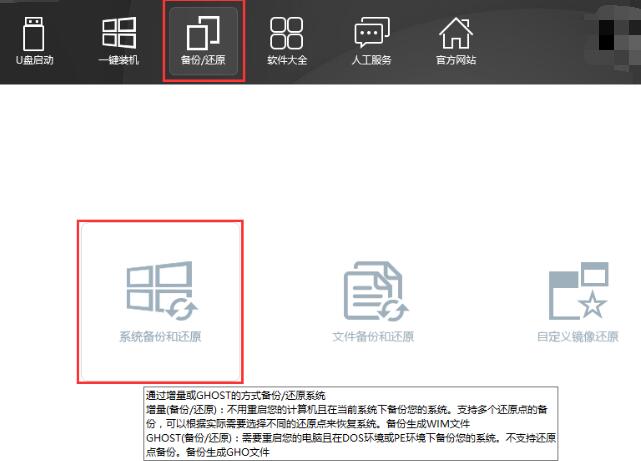
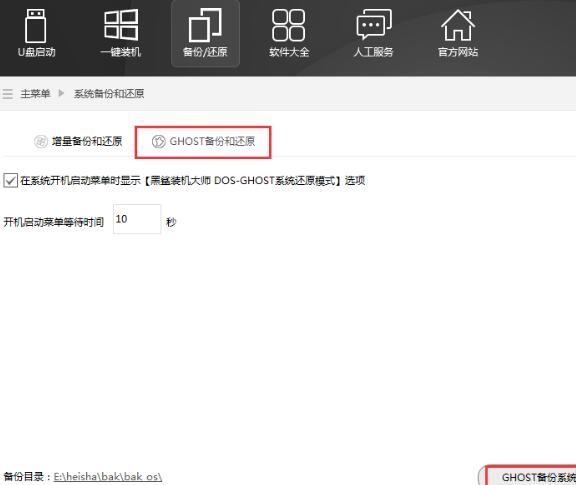
选择GHOST压缩率,推荐选择备份压缩率2级,那样备份较快。选择完成后,黑鲨会自动下载PE镜像,添加到开机启动项。
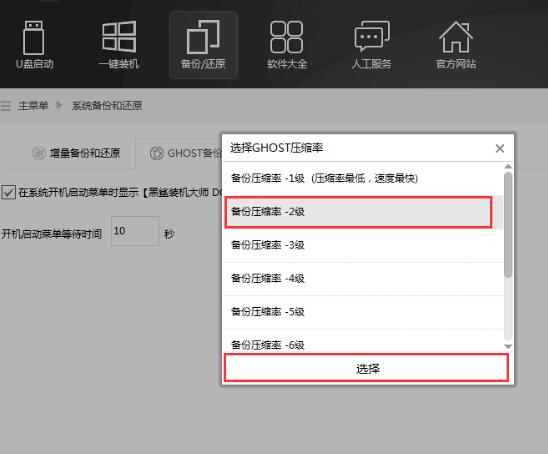
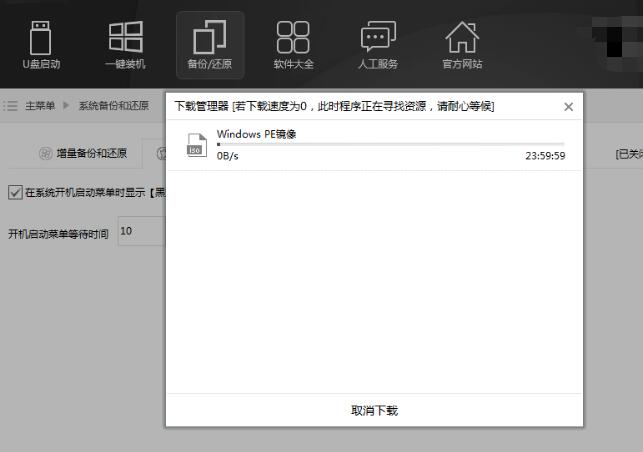
黑鲨添加了DOS和PE系统备份模式,重启可以选择其中一种进行系统的备份。
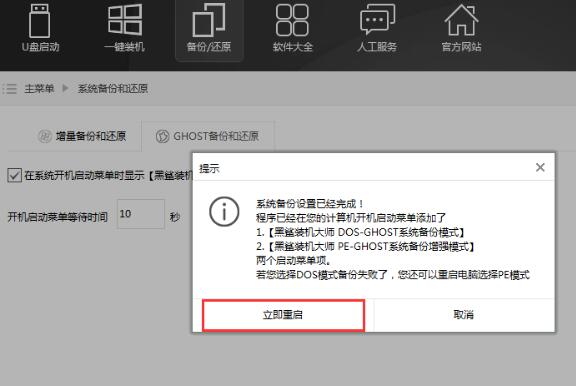
DOS模式:
在开机启动项中,选择进入DOS模式,即可进入系统备份模式。备份数据需要一定的时间,请耐心等待。
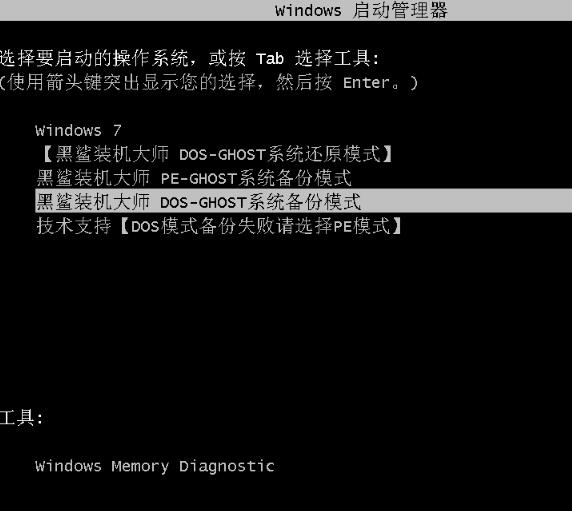
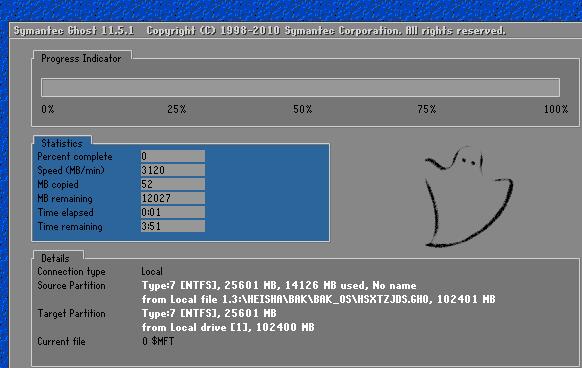
PE模式:
在开机启动项中,选择进入PE模式,进入PE系统后,选择进行备份系统。黑鲨会开始为我们进行系统的备份,备份的时间稍长,需要耐心等待一段时间。
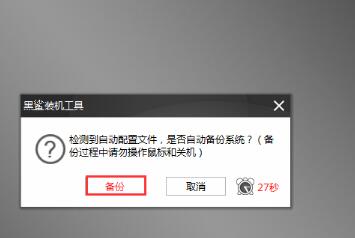
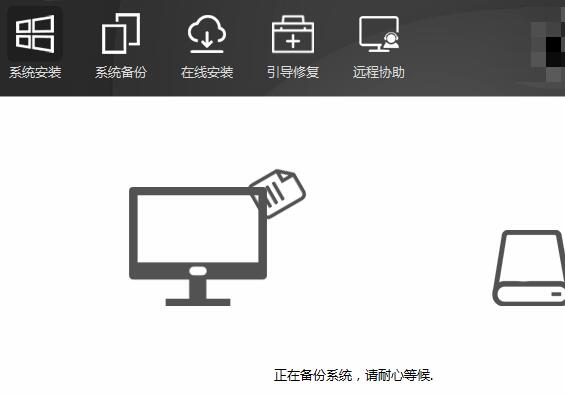
系统备份完成后,点击重启可以进行系统的还原。在开机启动项中添加DOS系统还原模式,回车进入即可进行系统的还原。
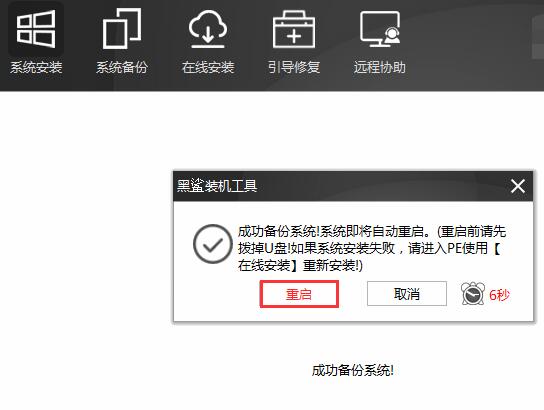
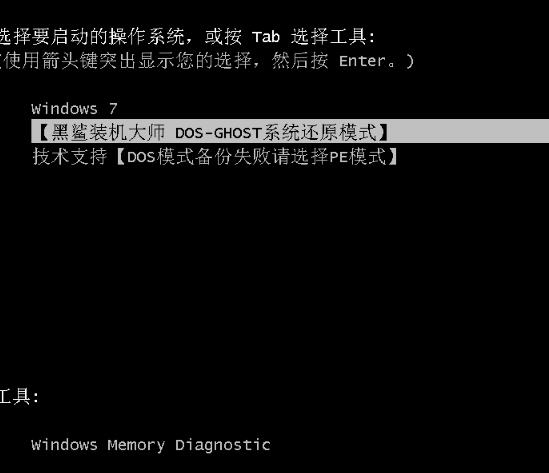
还原系统需要一定的时间,请耐心等候。

快来学习学习使用黑鲨装机大师进行GHOST备份与还原的详细步骤吧,一定会帮到大家的。
热门推荐
-
系统兔一键重装大师
版本: v2.6.0.0大小:35.99MB
系统兔一键重装大师是一款功能强大且操作简便的系统重装工具,专为普通用户设计,支持主流Windows系统(如XP、W...
-
小鱼一键重装系统大师
版本: 12.5.49.2007大小:36.42 MB
小鱼一键重装系统大师是一款专为电脑用户设计的系统重装工具,主打“一键操作”与“智能化处理”。它通过简...
-
GPU-Z 绿色免费版
版本: 2.68.0大小:14.39MB
GPU-Z绿色免费版是一款无需安装的专业显卡检测工具,可直接运行。它能深度识别GPU型号、核心参数、驱动版本...
-
GPU-Z(显卡信息识别工具)
版本: 2.68.0大小:14.39MB
GPU-Z是一款专业、权威的显卡信息识别与监控软件,由TechPowerUp开发。它能深度检测并显示显卡的核心规格、...
-
GPU-Z 免费版
版本: 2.68.0大小:10.87 MB
GPU-Z是权威的显卡硬件识别与监测工具,专为硬件爱好者、超频玩家和系统诊断设计。它能精确检测并显示显卡...